3 Ways to Solve "Come eseguire il backup di iPhone" liberamente
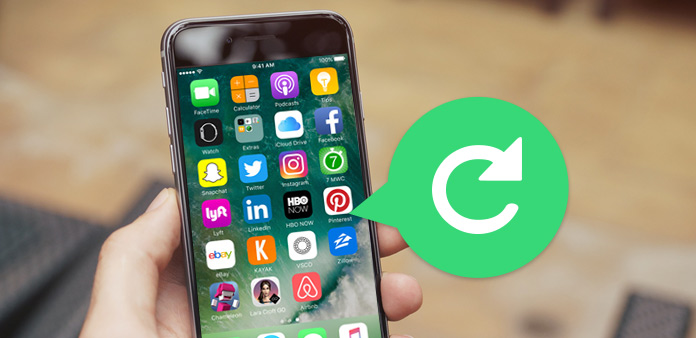
Con l'uscita di iPhone 6s / 6s plus e l'aggiornamento di iOS 12, molti utenti Apple vogliono sostituire il loro vecchio iPhone con uno nuovo o aggiornare il loro sistema operativo a iOS 9. Tuttavia, è necessario notare che se perderà i dati del tuo vecchio iPhone o meno, lo farai. Non puoi fare a meno di chiedere "come faccio a eseguire il backup del mio iPhone per primo?"
Non preoccuparti. Questo articolo ti fornirà 3 modi per eseguire il backup dei dati del tuo vecchio iPhone e puoi scegliere quello favorevole. Tutti i metodi sono disponibili con iPhone 6/6 plus/5/5s/4s/4, supportano anche l'ultimo iPhone 12/11.
Parte 1: come eseguire il backup di iPhone su iCloud
Di seguito è riportato il tutorial su come eseguire il backup di iPhone su iCloud. Innanzitutto, è necessario connettere il Wi-Fi con l'iPhone per avviare i passaggi di backup.
- 1, vai in "Impostazioni" e fai clic sull'opzione iCloud.
- 2, scopri "Backup iCloud" e attivalo.
- 3, se il tuo iCloud è "On", basta fare clic su "Esegui il backup adesso".
- 4, ha bisogno di tempo per il backup completo.
Nota: Devi prima avere un account iCloud e registrarti.
Questo metodo ti aiuta a eseguire il backup dei dati di iPhone direttamente su iCloud. Ma potresti voler trovare un altro metodo che dovrebbe essere noioso con iCloud. Il prossimo articolo mostrerà altri due metodi, tra cui iTunes e un potente software in grado di gestirlo con un clic. Puoi fare una prova.
Parte 2: come eseguire il backup di iPhone su iTunes
Potresti aver bisogno di più opzioni su come eseguire il backup di iPhone eccetto il backup dei tuoi dati con iCloud su iPhone direttamente. Che ne dici di eseguire il backup di iPhone su iTunes e computer?
- 1, collega il tuo iPhone al computer con il cavo USB e apri iTunes.
- 2, fai clic sulla scheda "Dispositivo" che sembra una forma mobile nella parte superiore dell'interfaccia. Quindi vedrai le informazioni del tuo iPhone sull'interfaccia principale.
- 3, trova l'elemento "Backup", vedrai il pulsante "Esegui il backup adesso". Fare clic e attendere un po 'di tempo per il backup del tuo iPhone 4 / 4 / 5 / 5s / 6 / 6s / 6s plus.
Dopo aver introdotto come eseguire il backup di iPhone su iTunes e iCloud, devi scoprire che devi eseguire il backup di tutti i dati dell'iPhone e non puoi visualizzare in anteprima i dati di cui hai bisogno per eseguire il backup con iTunes e iCloud.
L'ultimo metodo consigliato è il modo migliore per eseguire il backup dei dati di iPhone rispetto a iTunes e iCloud. Serve solo un clic e può visualizzare l'anteprima, scegliere i file che si desidera utilizzare. Ha anche funzioni più potenti di iTunes e iCloud. Puoi anche fare il backup di foto, contatti, video e altri dati su iPhone. Fai il backup di ciò che vuoi, Tipard iPhone Transfer può aiutarti a finirlo.
Parte 3: Come eseguire il backup dell'iPhone tramite iPhone Trasferimento con un clic
Collega l'iPhone a questo software
Apri iPhone Transfer e collega il tuo iPhone ad esso. Dopo la connessione, vedrai le informazioni mobili sull'interfaccia principale.

Visualizza in anteprima e scegli i dati di iPhone
Fai clic sul tuo nome iPhone, l'interfaccia a sinistra ti mostrerà l'elenco dei tipi di file. Fare clic sulla categoria come Media, è possibile visualizzare in anteprima tutti i file multimediali come musica, film e altro. Scegli i file dettagliati sul tuo iPhone di cui è necessario eseguire il backup.

Eseguire il backup dei dati determinati sul computer
Dopo aver scelto i dati, il prossimo a fare è esportare. Fai clic su "Esporta in" e seleziona "Esporta su PC". C'è una finestra da far apparire per ricordarti di scegliere il percorso di salvataggio sul computer. Assicurati di una cartella e mantienila.

Confronta 3 modi su come eseguire il backup dei dati di iPhone, il terzo metodo è ovviamente potente e facile. Ora puoi eseguire facilmente il backup del tuo iPhone in caso di perdita di dati.

- Questo software può risolvere il problema di "come eseguire il backup di iPhone" con il modo più semplice
- Può anche eseguire il backup di iPad e iPod ed è compatibile con iPhone 12/11/XS/XR/X/8/7/6, iPad Pro, ecc.
- Compatibile con iOS 12







